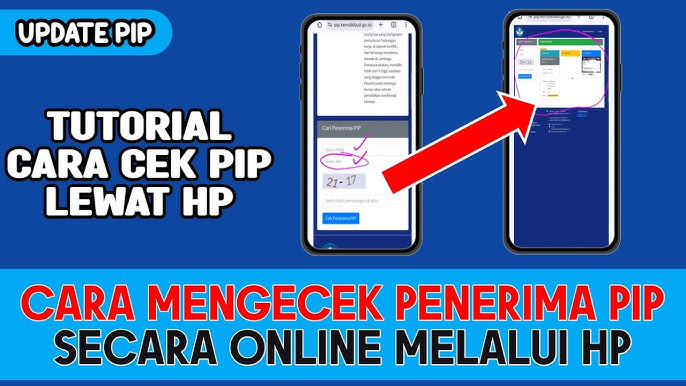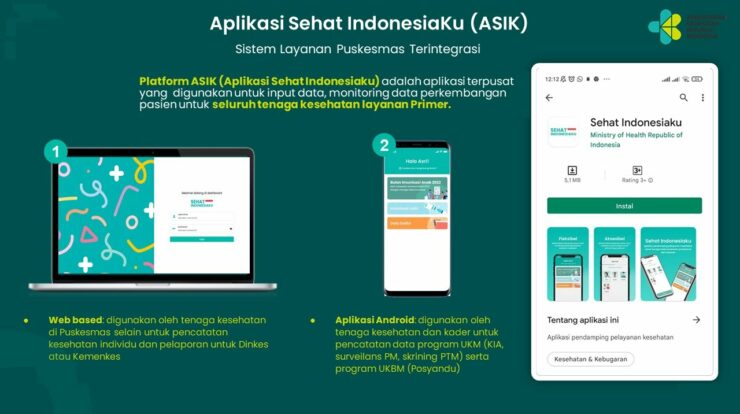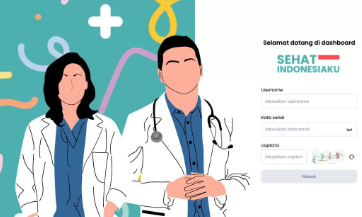Cara Screenshot Samsung A22 dan A22 5G Simple Tanpa Tombol – Pada kesempatan kali ini Admin akan memberikan cara melakukan screenshot pada HP Samsung A22 dan A22 5G.
Samsung sudah membekali chipset terbaru Mediatek Helio G80 pada ponsel Galaxy A22. Di samping itu, terdapat baterai dengan kapasitas 5000 mAh dengan ukuran layar 6.4 inci resolusi HD+, juga opsi RAM 4GB.
Yang mana dalam mengambil screenshot telah menjadi sebuah hal yang penting bagi para pengguna ponsel maupun PC.
Karena hal tersebut bisa membantu dalam menyampaikan sebuah informasi dengan secara cepat tanpa perlu menulis ulang dan selain itu juga bisa digunakan sebagai bukti otentik dari sebuah pernyataan.
Untuk Samsung Galaxy A22 telah tersemat antarmuka One UI 3.1 dimana ada beberapa fitur utama dan juga pintasan di dalam kontrol panel.
Salah satunya seperti bisa mengambil screenshot melalui menu asisten dan selain itu pula pengguna dapat menggunakan tombol dan membuat screenshot panjang.
3 Cara SS Samsung Galaxy A22
Terdapat beberapa cara yang dapat Anda gunakan atau pemrograman yang akan bisa menjalankan perintah dalam melakukan SS pada perangkat Samsung Galaxy A22 yang diantaranya adalah sebagai berikut:
1. Menggunakan Tombol Fisik
- Pertama yang perlu dilakukan yaitu menentukan gambar pada layar yang ingin di SS
- Kemudian Anda bisa menekan dengan secara bersamaan tombol power beserta tombol volume Down
- Selanjutnya Anda pastikan dulu bahwa layar sudah berkedip atau bercahaya sesaat
- Maka Gambar pada layar tersebut sudah berhasil ditangkap atau proses SS telah selesai
2. Gestur Layar
- Anda perlu tentukan gambar terlebh dahulu pada layar yang ingin di SS
- Kemudian Anda bisa dengan mengusap layar dari bagian kiri atau sebaliknya pada layar perangkat Samsung Galaxy A22
- Jangan lupa untuk memastikan layar telah berkedip atau mengeluarkan suara seperti memotret
- Apabila hal tersebut sudah dipastikan maka proses SS sudah berhasil
3. Assistant Menu
- Silahkan buka menu pengaturan diperangkat Samsung A22 Anda
- Kemudian masuk pada menu Accessibility
- Lalu pergi Interaction and dexterity
- Anda nyalakan Assistant menu
- Apabila sudah, Maka akan muncul Assistant menu yang melayang dengan berupa bulatan putih kecil pada layar
- Setelah itu Anda pilih gambar yang ingin di SS
- Selanjutnya Anda klik tombol bantuan atau Assistant menu
- Lanjutkan dengan klik menu pilihan SS atau Screenshot
- Pastikan untuk perangkat Anda sudah mengeluarkan suara dan berkedip
Setelah Anda mengaktifkan fitur asisten, Maka Anda sudah bisa dengan mudah mengambil screenshot dengan tanpa tombol.
Apabila Anda merasa ikon menu asisten tersebut telah menggangu maka silahkan non-aktifkan kembali agar tidak muncul lagi.
Cara Screenshot Panjang Samsung A22
Untuk yang memerlukan tangkapan layar seperti untuk artikel panjang atau obrolan dari aplikasi pesan instan. Maka untuk cara mengambil tangkapan layar bergulir di ponsel Samsung adalah sebagai berikut:
- Anda buka menu Pengaturan – Fitur Lanjutan – Gambar Layar.
- Lalu klik toggle Bilah alat gambar layar agar aktif.
- Kemudian buka halaman yang ingin diambil screenshot panjang
- Setelah itu Anda lakukan screenshot dengan menggunakan metode apapun pada Samsung A22
- Setelah toolbar muncul, Anda ketuk Scroll Capture (gambar panah ke bawah) untuk mengulir halaman.
Penutup
Begitulah Cara Screenshot Samsung A22 dan A22 5G Simple Tanpa Tombol yang bisa Anda gunakan melalui beberapa keterangan diatas.
Semoga bermanfaat untuk Anda dan sampai jumpa pada informasi menarik lainnya.